Photoshop打造梦幻的蓝色仿手绘美女
2022-12-25 17:05:22
来源/作者: /
己有:15人学习过

10、导入王冠图片,添加投影。

11、添加曲线调整层,调整颜色,并与王冠层形成剪贴蒙版。

12、王冠的颜色有点艳,添加色相/饱和度调整层降低饱和度即可。

13、建新层,白色柔角笔刷设置形状动态和间距沿着王冠涂抹几下,具体设置不截图了。

14、树叶笔刷前景色白色在左脸位置点一下,添加蒙版将多余部分去除。

15、复制一层挪到右侧,适当变形。

16、建新层,用白色实心画笔眼眼眶周围涂抹,图层模式叠加,适当降低不透明度。

17、盖印层,用液化工具把嘴往下拉一些。


18、图像>调整>可选颜色。
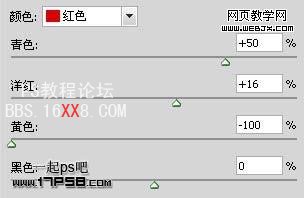
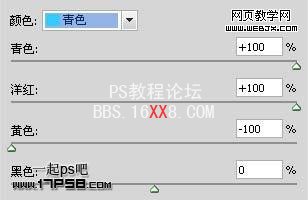
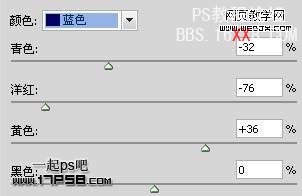
下一篇:ps怎样做油画效果




























